
Как перенести видео с Android на iPad с помощью компьютера или без него

«У меня на телефоне Galaxy есть несколько видео, которые я хочу перенести и посмотреть на iPad, но не могу найти простой способ сделать это, не отправив их на сервис вроде Google Диска. Я пробовал подключить телефон напрямую, но в приложении для работы с файлами ничего не отображается. Кто-нибудь знает, как это сделать? Буду благодарен за любую помощь».
- Из Reddit
Хотя планшеты Android стали доступнее, многие по-прежнему предпочитают iPad из-за более плавной работы операционной системы и более высокого разрешения экрана. Но переход с Android на iOS — это не только смена устройства. Кроме того, возникает проблема переноса данных между двумя разными операционными системами. Итак, как без проблем перенести видео с Android на iPad?
К счастью, в этой статье мы поделимся с вами шестью альтернативными методами, которые работают как с компьютером, так и без него. Вы легко найдёте подходящее решение среди множества вариантов.

Поскольку большинство программ работают стабильнее на компьютере, перенос видео с Android на iPad на компьютере значительно упрощается и становится удобнее. В этой части мы рассмотрим три пошаговых метода, которые работают на компьютере: инструмент переноса Android на iPad, Android File Transfer и iTunes.
Перенос данных Android на iPad — самый простой и быстрый из шести способов, которые мы рассмотрим сегодня. Как правило, эта программа поддерживает перенос файлов между устройствами iOS и Android в один клик, включая видео.
В отличие от iTunes и других подобных приложений, главное преимущество этой программы заключается в том, что она не приводит к потере данных во время миграции, что положительно сказывается на безопасности пользователя. Так что кому она не понравится?
Основные возможности переноса данных с Android на iPad
Как перенести видеофайлы с Android на iPad в один клик?
01. Сначала скачайте и установите приложение Android to iPad Transfer на свой компьютер. Затем запустите программу и подключите оба устройства к компьютеру с помощью подходящих USB-кабелей. Программа автоматически распознает ваше устройство и отобразит его информацию в интерфейсе.

02 Убедитесь, что ваш исходный телефон (iPad) отображается посередине верхнего списка устройств. Если нет, просто нажмите на раскрывающийся список, чтобы выбрать исходный телефон.

03 В главном интерфейсе все данные Android представлены в категориях на левой боковой панели. Нажмите «Видео» слева, чтобы просмотреть подробную информацию о каждом видео в окне предварительного просмотра справа, выберите фильмы для переноса и нажмите кнопку «Экспорт на устройство» для синхронизации с iPad.

Android File Transfer — популярный пакет программ Android , разработанный Google для решения различных проблем с передачей и управлением Android на устройствах Mac . Чтобы перенести видео с Android на iPad, необходимо сначала экспортировать видео Android на компьютер , а затем импортировать их на iPad через Finder или iTunes.
Весь процесс довольно сложен. Если вы всё же хотите попробовать, следуйте инструкциям ниже.
Как перенести файлы с Android на iPad с помощью Android File Transfer?
Шаг 1. Подключите устройство Android к компьютеру. На Mac установите Android File Transfer, запустите его и нажмите «DCIM» > «Камера», чтобы получить доступ к видеофайлам.

Шаг 2. Выберите нужные видеофайлы и перетащите их в папку на компьютере. После этого отключите Android устройство и подключите iPad к компьютеру.
Шаг 3. Запустите Finder на Mac и выберите iPad в боковом меню Finder. Вы увидите список приложений на iPhone, поддерживающих обмен файлами, например «Файлы», «Музыка» или «Фото». Выберите приложение, в которое хотите перенести файлы.
Шаг 4. Выберите файлы на Mac , которые вы хотите перенести, и перетащите их в папку выбранного приложения в окне Finder на iPhone. Откройте соответствующее приложение на iPhone, чтобы убедиться, что файлы успешно перенесены.
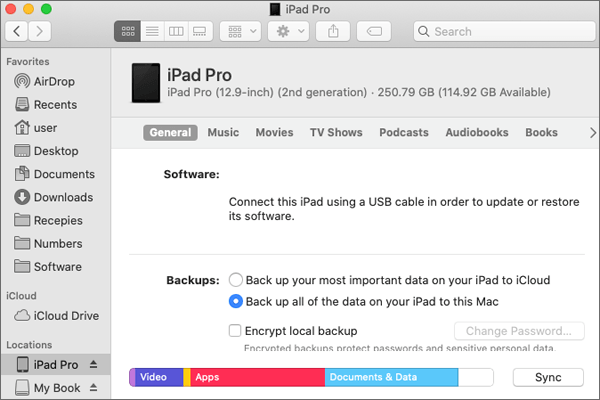
iTunes — самое популярное приложение в экосистеме iOS . iTunes, как проверенный Apple традиционный метод, несомненно, надёжен и безопасен в использовании. Однако после переноса данные на целевом iPad теряются. Кроме того, скорость передачи данных увеличивается, и iTunes может также аварийно завершить работу во время процесса.
Как отправить видео с Android на iPad с помощью iTunes?
Шаг 1. Подключите устройство Android к компьютеру с помощью USB-кабеля. Когда компьютер обнаружит устройство Android , перейдите в раздел «Переносные устройства» в разделе «Этот компьютер», выберите свой телефон Android , затем «Внутренняя память» и найдите папку «DCIM».
Шаг 2. Скопируйте видео, которые вы хотите перенести, и вставьте их в нужное место на компьютере.
Шаг 3. Извлеките Android устройство из компьютера и установите iTunes на ПК. Затем подключите iPad к ПК через USB-кабель. После обнаружения нажмите на значок «iPad» в окне iTunes > «Фото» > отметьте галочкой «Синхронизировать фотографии» > выберите «Все фотографии и альбомы» и «Включая видео» > нажмите «Применить».

Если у вас нет компьютера, вот как можно перенести видео с Android на iPad без компьютера:
Move to iOS — официальное приложение Apple, позволяющее пользователям переносить контент с устройств Android на устройства iOS . Это надёжный способ, но лучше всего он подходит для новых устройств iPad. Если вы уже настраивали свой iPad, сначала необходимо стереть все данные с него в разделе «Настройки» > «Основные» > «Перенос или сброс iPhone», что приведёт к потере данных. Чтобы перенести видео с Android на iPad с помощью Move to iOS :
Шаг 1. Установите Move to iOS на свое Android устройство и предоставьте все необходимые разрешения.
Шаг 2. После этого нажмите «Продолжить», согласитесь с условиями и нажмите «Далее», чтобы продолжить.
Шаг 3. Настройте новый iPad. На экране «Перенос приложений и данных» выберите «С Android » и нажмите «Продолжить», чтобы получить шести- или десятизначный код.

Шаг 4. Введите код на устройстве Android , чтобы установить соединение между двумя устройствами. Когда на устройстве Android появится экран «Передача данных», выберите «Видео» и нажмите «Далее», чтобы начать отправку видео на iPad.
Использование облачных сервисов, таких как Google Drive, позволяет переносить видео без использования компьютера и получать доступ к данным на разных платформах. Просто загрузите видео на Google Drive с вашего Android , а затем скачайте их на iPad. Однако объём бесплатного пространства в этих облачных хранилищах, как правило, ограничен. Например, Google Drive предлагает каждому пользователю всего 15 ГБ бесплатного хранилища, совместно используемого с Google Photos, Gmail и аккаунтами Google. Поэтому, если объёма окажется недостаточно, вам придётся увеличить тарифный план.
Чтобы перенести видео с Android на iPad, выполните следующие действия:
Шаг 1. Откройте Google Диск на телефоне Android , войдите в свою учетную запись и нажмите значок «+» > «Загрузить».

Шаг 2. Выберите нужные видео на вашем Android устройстве и нажмите кнопку «Загрузить», чтобы загрузить их на Google Диск.
Шаг 3. Установите Google Drive на свой iPad и введите ту же учетную запись и пароль для входа.
Шаг 4. Позже найдите загруженные видео в разделе «Мой диск» и нажмите «Еще» > «Загрузить», чтобы сохранить их на свой iPad.
Хотите узнать, как перенести видео с Android на iPad по Bluetooth? Поскольку Android и iPad работают под управлением разных операционных систем, напрямую перенести видео с Android на iPad по Bluetooth невозможно. Однако некоторым приложениям, например, SHAREit, может потребоваться подключение по Bluetooth и Wi-Fi для передачи данных.
С помощью SHAREit вы можете напрямую отправлять контакты, сообщения, видео и другие данные с вашего Android на iPad .
Вот как.
Шаг 1. Загрузите и запустите SHAREit на обоих устройствах.
Шаг 2. На устройстве Android нажмите «Пуск» > «Отправить», выберите видео, которые хотите передать, и нажмите кнопку «Отправить». Когда устройство запросит разрешение на использование Bluetooth и GPS, включите их.

Шаг 3. На iPad нажмите «Получить» и предоставьте необходимые разрешения. Затем дождитесь, пока устройство Android обнаружит ближайший iPad. После обнаружения выберите iPad для подключения и начала процесса передачи данных.
Вот и всё о том, как перенести видео с Android на iPad. Перенести данные невероятно просто, используя программу Android to iPad Transfer. Более того, подключение тоже очень простое. Вам не нужно выполнять слишком много сложных настроек на устройствах, таких как Move to iOS или SHAREit. Кроме того, это не приведёт к потере данных на iPad, как в случае с iTunes.
Конечно, Google Drive и Android File Transfer тоже отлично справляются со своей задачей. Однако эти приложения создают слишком большую нагрузку на беспроводную передачу данных, что снижает скорость. Однако Android File Transfer не переносит файлы напрямую, без iTunes или Finder. Поэтому для вас лучшим выбором будет только Android to iPad Transfer . Почему бы не попробовать?
Статьи по теме:
Как перенести фотографии с Android на iPad 4 простыми способами? (Обновлено)
Как перенести файлы с iPad на телефон Android ? (7 проверенных методов)
5 лучших способов синхронизации iPad с телефоном/планшетом Android

 Перевод с телефона на телефон
Перевод с телефона на телефон
 Как перенести видео с Android на iPad с помощью компьютера или без него
Как перенести видео с Android на iPad с помощью компьютера или без него